

By Nathan E. Malpass, Son Güncelleme: 6/12/2023
Şunu hayal edin: iPhone'u yıllardır kullanıyorsunuz, bu nedenle belki de nasıl veri aktaracağınızı biliyorsunuzdur. kontaklar, fotoğraf, müzik, video, uygulama vb., iPhone'dan iPhone'a (Burada örneğin fotoğraf aktarımı yapacağız). Çoğunuz bu işi yapmak için iCloud veya iTunes gibi araçları kullanabilirsiniz. Ancak, pek de aşina olmadığınız farklı bir işletim sistemi çalıştıran yeni android telefonunuza sahipseniz, verilerinizi aktarmak için ne yapacaksınız? Şu anda, bunu anlamak için bazı çözümler bulmak konusunda endişeli olabilirsiniz.
Arkadaşlarınızdan bazıları, fotoğrafları iPhone'dan android'e aktarmak için Wi-Fi veya Bluetooth kullanmanızı söyleyebilir, ancak iPhone arasında veya android telefon arasında veri aktarımının aksine, iPhone'dan Android'e veri aktarımı daha karmaşık bir iştir. Bu yüzden yukarıda bahsettiğimiz 2 araç ile transfer ederseniz çok zaman harcamanız gerekebilir.
Bu sorunla başa çıkmak için bugün size 2 yöntem tanıtmak istiyorum. fotoğrafları iPhone'dan android'e aktarın. Biri mükemmel bir üçüncü taraf aracı kullanmaktır—FoneDog Telefon Transferi araç seti, diğeri ise bir sürükle ve bırak yöntemidir. Ama sana göstermeden önce iPhone ve Android arasında nasıl fotoğraf aktarılır, üçüncü taraf aracı kullanmıyorsanız, bununla ilgili kısa bir giriş yapmama izin verin.
Yöntem 1: iPhone Fotoğraflarını Telefon Aktarımıyla Android'e AktarmaYöntem 2: Sürükle ve Bırak Kullanarak Fotoğrafları iPhone'dan Android'e AktarmaSonuç olarak
İnsanlar ayrıca okurİPhone'dan Bilgisayara Bilgisayara Nasıl AktarılırSesli Notları iPhone'dan Bilgisayara Nasıl Aktarırım?
FoneDog Telefon Transferi Güçlü bir aktarım yazılımı olan araç seti, örneğin fotoğraflar, müzik, kişiler, video vb. gibi farklı veri türlerini iPhone, Android ve PC arasında kolayca yönetebilir ve aktarabilir. FoneDog Telefon Transferi araç setini kolayca kullanabilirsiniz. Film rulosundaki tüm fotoğrafları iPhone arasında aktarın, Android ve bilgisayar. dahası, HEIC görüntülerini JPEG veya PNG görüntülerine dönüştürmek için kullanabilirsiniz.
Desteklenen cihazlara gelince, tüm iPhone, iPad ve iPod Touch'ı destekler ve ayrıca iOS 12'yi destekler. Samsung, Google, Huawei, LG, HTC ve Xiaomi dahil olmak üzere android 2.3-9.0 çalıştıran Android telefonlar da desteklenir. Bunların yanı sıra Windows XP, Vista, 7, 8, 8.1, 10 (32bit veya 64 bit) gibi işletim sistemlerini de destekler.
FoneDog Telefon Aktarımı araç seti, ağa bağlanmanız gerekmeyen, ancak yazılımı bilgisayarınıza yüklemeniz ve ardından iPhone ve android telefonunuzu PC'nize bağlamanız gereken telefonlar ve bilgisayar arasında veri aktarımı için tasarlanmıştır. Size çok zaman kazandırmaz.
FoneDog araç setinin ne olduğu hakkında bir fikriniz olduktan sonra, önemli fotoğraflarınızı aktarmak için FoneDog Telefon Transferi araç setinin nasıl kullanılacağına yakından bakalım. Aşağıdaki kolay ama etkili kılavuzu takip edin.
Adım 1: PC tarayıcınızı açın ve FoneDog resmi web sitelerine gidin, ardından Phone Transfer yazılımını yükleyin.
Adım 2: Yükledikten sonra programı PC'nizde başlatın. iPhone ve Android'inizi 2 USB kablosuyla PC'ye bağlama. Android telefonun hedef telefon olduğuna dikkat edin, hata yapmayın. Ardından bilgisayarınızdaki telefona güvenin.
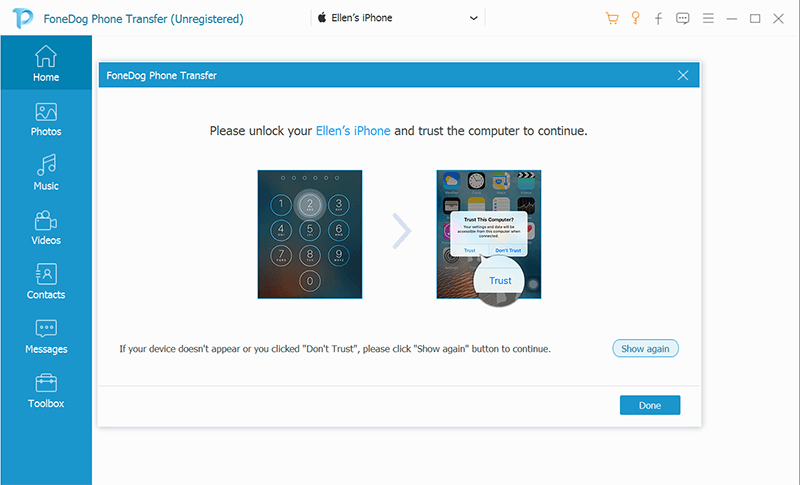
Adım 3: Bağlı iDevice'i seçin, ardından sol tarafta gösterilen kategoriye göre düzenlenmiş iPhone'unuzun tüm verilerini göreceksiniz.
Adım 4: Fotoğraflar düğmesini tıklayın ve taşımak istediğiniz fotoğrafları Hasta dakikalarca bekler, aktardığınız fotoğraf sayısına bağlı olarak aktarım işlemi ne kadar sürer. Ekranda “export XX” başarıyla görüntülendikten sonra, sonucu önizlemek için Phone Transfer'de hedef android telefona tıklayın. Şu anda android cihazdaki fotoğrafları da yönetebilirsiniz.
Bahsedilen yöntemin yanı sıra başka bir yöntem fotoğrafları iPhone'dan Android'e taşı sürükle ve bırak fotoğrafları kullanmaktır. Fotoğrafları iDevice'in varsayılan fotoğraf dizininden android'in fotoğraf klasörüne sürükleyip bırakabilirsiniz. Ancak bu yöntemi kullanmak istiyorsanız, daha önce iPhone ve android cihaz yüklenmiş bir Windows PC'niz olmalıdır.
Bu cihazları hazırladıysanız aşağıdaki gibi adım adım bir lonca gösterilir.
Adım 1: iPhone ve android cihazınızı PC'nize bağlamak için 2 USB kablosu kullanma. Ardından “Bilgisayarım”a basarak bilgisayarın telefonunuzun fotoğrafını taramasını sağlar, ardından iPhone ve android telefonun orada olduğunu görebilirsiniz.
Adım 2: Android'in deposunu yeni bir pencerede açın, ardından iPhone'un deposu için de aynısını yapın.
Adım 3: iPhone DCIM klasörüne gidin, ardından DCIM klasöründeki görüntü klasörlerini arayın. Aynı şeyi android klasörü için de yapın. Bundan sonra, android cihazın resim klasörüne sürükleyip bırakarak android'e taşımak istediğiniz fotoğrafları seçin.
İşte bu yöntemi kullanmak istiyorsanız bu noktalara dikkat etmeniz gerekiyor. fotoğrafları iPhone'dan Android'e taşıma. Yani fotoğrafları taşırken süreç zaman zaman takılıyor veya garip bir şekilde takılıyor, özellikle bazı büyük boyutlu dosyaları taşırken bu sorun ciddi. Bu sorunu çözmek için doğrudan sürükleyip bırakmamalısınız, bunun yerine önce bu dosyaları bilgisayarınıza aktarmanız ve ardından android telefonunuza taşımanız gerekir. Ancak bu daha karmaşık ve verimsiz olabilir.
Gördüğünüz gibi, fotoğraflarınızı iPhone ve android arasında aktarmanız için 2 yöntem var, her ikisi de tüm iDevice fotoğraflarınızı android üzerinde görebilmeniz için gereken birkaç adım. Ancak sürükle bırak yöntemini kullanmak bazı sorunlara neden olabilir, bu yüzden FoneDog programını kullanmanızı tavsiye ederim. fotoğrafları iPhone'dan android'e aktarma çünkü daha etkili ama kolay bir yoldur.
Aslında, FoneDog Telefon Aktarımı araç seti, hepsi bir arada bir veri aktarımı ve yönetimi aracıdır; bu, yalnızca telefonunuzdaki tüm fotoğrafları (müzik, video gibi diğer veriler dahil) doğrudan önizleyemeyeceğiniz, ardından istediğiniz öğeleri seçemeyeceğiniz anlamına gelir. ve bunları başka bir telefona taşıyın, ancak telefonunuzdaki verileri kolaylıkla yönetmek ve hatta yedeklemek için de kullanın. Öyleyse neden hemen şimdi denemiyorsunuz?
Hinterlassen Sie einen Kommentar
Yorumlamak
Telefon Transferi
iOS, Android ve bilgisayar arasındaki diğer veriler arasında kolayca ve hızlı bilgileri, fotoğraflar, temaslar, videolar ve bilgisayar aygıtları kaybetmeden diğer veriler aktarıyor.
Ücretsiz denemePopüler makaleler
/
BİLGİLENDİRİCİLANGWEILIG
/
basitKOMPLİZİERT
Vielen Dank! Merhaba, Sie die Wahl:
Excellent
Değerlendirme: 4.8 / 5 (dayalı 94 yorumlar)